Correzione dell'ID errore di Windows Live Mail 0x800CCC0F
Pubblicato: 2018-03-14Risolvi questo problema rapidamente
Utilizza uno strumento gratuito e sicuro sviluppato dal team di esperti di Auslogics.
- Facile da usare. Basta scaricare ed eseguire, nessuna installazione necessaria.
- Sicuro. Il nostro software è presente su CNET e siamo Silver Microsoft Partner.
- Libero. Intendiamoci, uno strumento totalmente gratuito.
Ulteriori informazioni su Auslogics. Si prega di rivedere l'EULA e l'Informativa sulla privacy.
«Prevediamo tutti i processi stabili.Tutti i processi instabili li controlleremo.'
Giovanni von Neumann
Al giorno d'oggi la fedeltà significa anche rimanere fedeli al tuo software preferito. Ad esempio, sebbene Windows Live Mail sia effettivamente interrotto, molti clienti Microsoft continuano a seguirlo. E se tu e il client freeware in questione tornate indietro di molto, ci rallegriamo per la vostra felice relazione. Ecco perché non vogliamo che Windows Live Mail Error ID 0x800ccc0f getti un'ombra su di esso. Alla luce di ciò, affrontiamo subito questo problema.
Pertanto, viene visualizzato il seguente messaggio di errore: "Impossibile inviare o ricevere messaggi per [nome account]. Il tuo server ha inaspettatamente terminato la connessione. Possibili cause includono problemi del server, problemi di rete o un lungo periodo di inattività.' In effetti, questo problema può essere causato da una varietà di fattori, quindi ti consigliamo di provare ciascuna delle soluzioni seguenti per affrontare tutte le sue possibili cause.
Ecco i nostri 10 migliori suggerimenti su come correggere l'ID errore 0x800ccc0f di Windows Live Mail:
1. Modificare le porte
La prima soluzione in linea comporta la modifica delle impostazioni della porta. Per cominciare, prova a cambiare la tua porta in 995. Assicurati che SSL sia selezionato. Inoltre, imposta la tua porta per la posta in uscita su 465 e abilita anche SSL. Ora controlla se il tuo problema è stato risolto.
2. Disattiva temporaneamente la tua soluzione antivirus di terze parti
In secondo luogo, dovresti disattivare il tuo antivirus di terze parti, poiché potrebbe essere in conflitto con il tuo client Windows Live Mail. Se questa manipolazione ha risolto il tuo problema, dovresti segnalare il problema al tuo produttore o passare a un'altra soluzione antivirus.
3. Scansiona il tuo PC alla ricerca di malware
Se la disabilitazione del tuo programma antivirus non Microsoft è stato inutile, utilizzalo per eseguire una scansione completa del tuo sistema.
Puoi anche utilizzare Windows Defender per questo scopo:
In vittoria 10:
- Start -> Impostazioni -> Aggiornamento e sicurezza
- Windows Defender -> Apri Windows Defender -> Completo
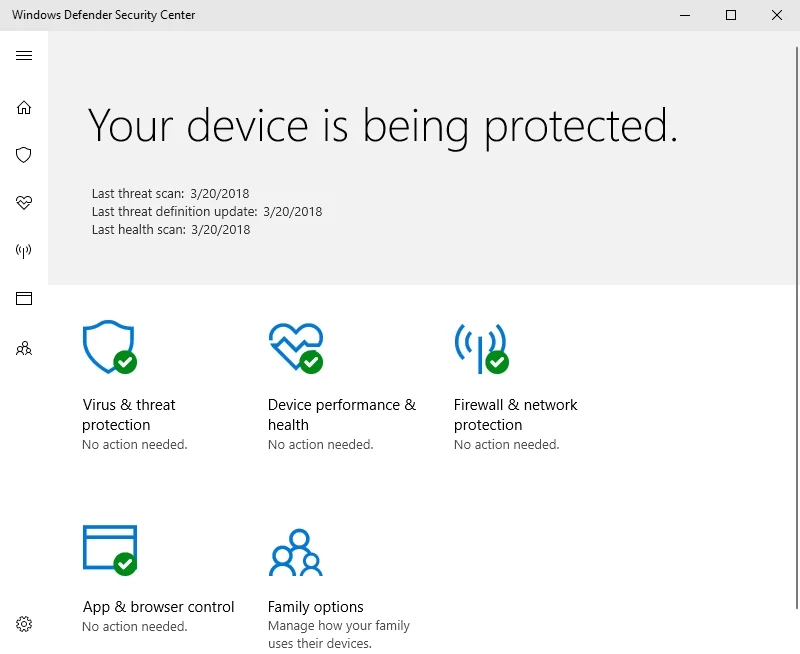
In vittoria 8/8.1:
- Menu Start -> Digita "Windows Defender" nella casella di ricerca-> Windows Defender
- Aggiorna -> Home -> Opzioni di scansione -> Completa -> Scansiona ora
In vittoria 7:
Start -> Type 'Defender' into the Search box -> Windows Defender -> Scan
Nota: tieni presente che né Windows Defender né il tuo antivirus di terze parti possono epurare il tuo sistema da tutti i nemici ostili: c'è sempre il rischio che qualche intruso insidioso rimanga basso. A questo proposito, ti consigliamo vivamente di utilizzare un programma speciale come Auslogics Anti-Malware per assicurarti che il tuo PC sia libero da ogni traccia di infezione.

4. Disinstalla e reinstalla Windows Live Mail
Secondo quanto riferito, questa manovra ha aiutato molti utenti che hanno riscontrato l'ID errore 800ccc0f di Windows Live Mail. Ecco come eseguirlo:
- Apri il menu Start -> Apri Pannello di controllo -> Programmi
- Programmi e funzionalità -> Individua Windows Live Mail -> Disinstallalo
Quindi installalo di nuovo e verifica se riesci a ricevere e inviare messaggi tramite esso ora.
5. Risolvi i tuoi problemi di rete
Se l'ID errore 800ccc0f di Windows Live Mail persiste nonostante tutti i tuoi sforzi, potresti avere problemi di rete.
Ecco come risolverli, utilizzando le funzionalità integrate di Windows:

In Windows 7:
- Start -> Pannello di controllo -> Rete e Internet
- Centro connessioni di rete e condivisione -> Risolvi un problema di rete
- Entrerai nella Guida alla risoluzione dei problemi per la rete -> Usa le sue istruzioni per risolvere i tuoi problemi
In Windows 8/8.1:
- Start -> Pannello di controllo -> Rete e Internet -> Visualizza lo stato e le attività della rete
- Risolvi i problemi -> Si aprirà lo strumento di risoluzione dei problemi di rete e Internet -> Procedi attraverso di esso per risolvere il problema
In Windows 10:
- Premi il tasto logo Windows e S sulla tastiera per aprire la casella di ricerca -> Digita "Risoluzione dei problemi di rete" (senza virgolette) al suo interno
- Seleziona "Identifica e ripara i problemi di rete" dall'elenco delle opzioni disponibili
- Segui le istruzioni sullo schermo nello strumento di risoluzione dei problemi
6. Reinstallare il driver della scheda di rete
La persistenza dell'ID errore 0x800ccc0f di Windows Live Mail potrebbe significare che il driver della scheda di rete ha avuto un grave malfunzionamento. In una situazione come questa, dovresti utilizzare Gestione dispositivi. Ecco come farlo:
In Windows 10:
- Win + X -> Gestione dispositivi
- Individua la scheda di rete -> tocca con il pulsante destro del mouse -> Disinstalla
In Windows 8/8.1:
- Tocca con il pulsante destro del mouse l'icona del logo di Windows -> Entrerai nel menu di accesso rapido
- Seleziona Gestione dispositivi dall'elenco delle opzioni -> Seleziona la scheda di rete -> Fai clic con il pulsante destro del mouse su di essa -> Disinstalla
In Windows 7:
- Start -> Computer -> Fare clic destro su di esso -> Gestisci -> Entrerai nella schermata Gestione computer
- Gestione dispositivi -> Fare clic con il pulsante destro del mouse sul dispositivo di rete -> Disinstalla
Dopo aver disinstallato la scheda di rete, riavvia il PC. Il tuo sistema operativo reinstallerà automaticamente il driver. In caso contrario, scarica la sua nuova versione dal sito Web del produttore e installala sul tuo computer.
7. Aggiorna il driver della scheda di rete
Nessuna fortuna finora? Quindi è il momento di cercare il software del driver più recente. Apri Gestione dispositivi (consulta il suggerimento precedente per le istruzioni necessarie), seleziona il driver della scheda di rete dall'elenco dei dispositivi e scegli l'opzione Aggiorna driver software. Se Device Manager non è riuscito a svolgere il lavoro, dovresti prendere in mano la questione: cerca in Internet la versione di cui hai bisogno. A proposito, puoi sempre utilizzare Auslogics Driver Updater per aggiornare tutti i tuoi driver con un solo clic.
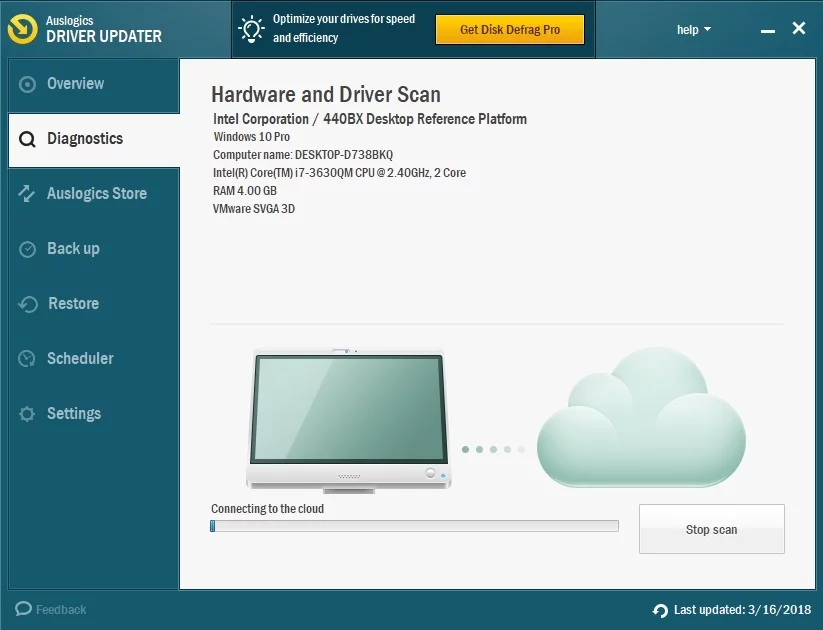
8. Prova a utilizzare Windows Live Mail in un altro account Windows
L'errore persistente di Windows Live Mail potrebbe significare che il tuo attuale account Windows ha problemi. Basta passare a un altro e provare a eseguire l'agente di posta in questione. Se funziona bene, considera di attenersi a questo nuovo account.
9. Apri il tuo account Windows Live Mail su un altro PC
La cosa triste è che la radice del problema potrebbe risiedere nel tuo computer. Se il tuo account Windows Live Mail funziona bene su un altro PC, dovresti eseguire un controllo completo del tuo sistema: potrebbe soffrire di impostazioni non ottimali, spazzatura accumulata o altri problemi di alterazione delle prestazioni. Auslogics BoostSpeed può darti una mano in questo senso: questo strumento ottimizzerà il tuo Windows e aiuterà le tue app e i tuoi programmi a funzionare senza problemi.
10. Correggi il tuo registro
Se nessuno dei metodi precedenti ti ha aiutato, il tuo registro potrebbe essere andato in tilt. Potrebbe contenere chiavi non valide o voci danneggiate che sono responsabili di aver incasinato il sistema e causato il fastidioso ID errore di Windows Live Mail 0x800ccc0f. In tal caso, per riparare il registro e sbarazzarsi del problema del client di posta, è possibile utilizzare Auslogics Registry Cleaner gratuito al 100%.
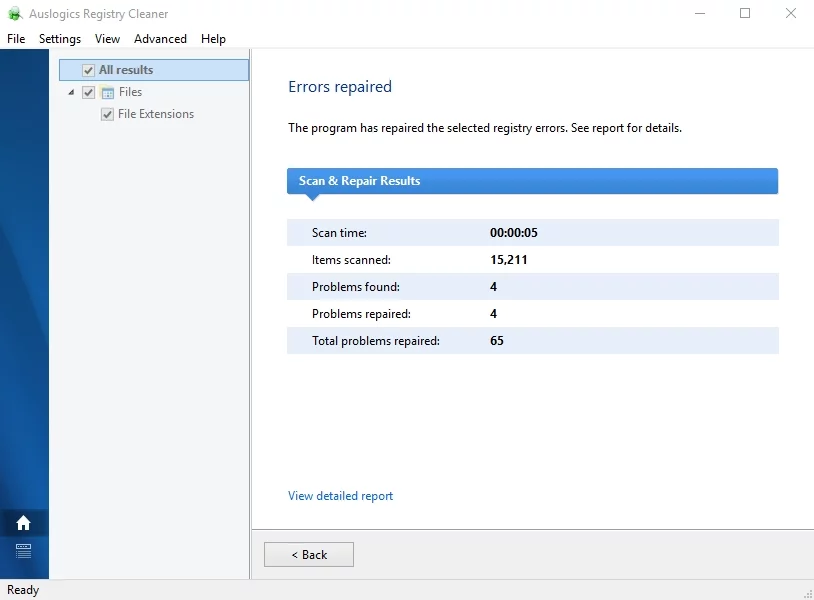
Ci auguriamo che il tuo client Windows Live Mail stia di nuovo bene.
Avete idee o domande su questo problema?
Attendiamo i vostri commenti!
